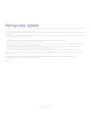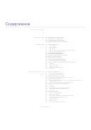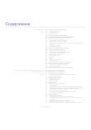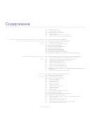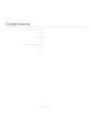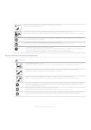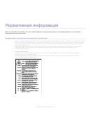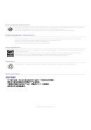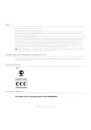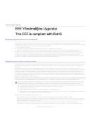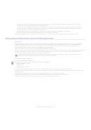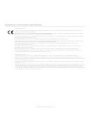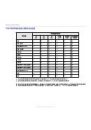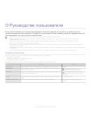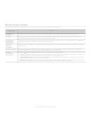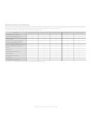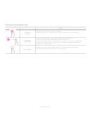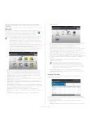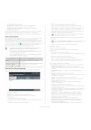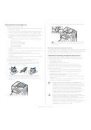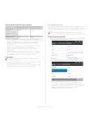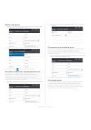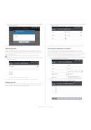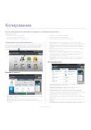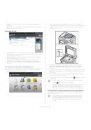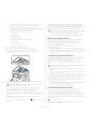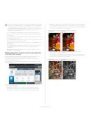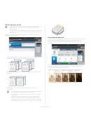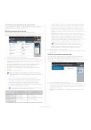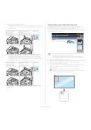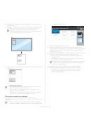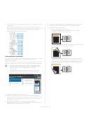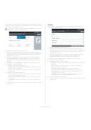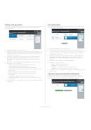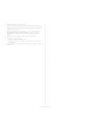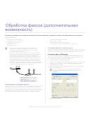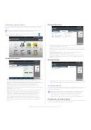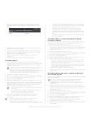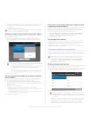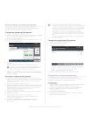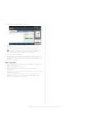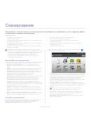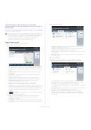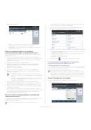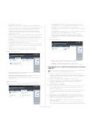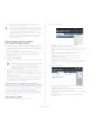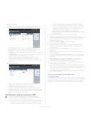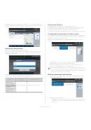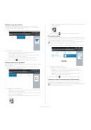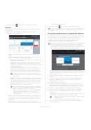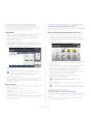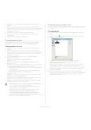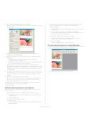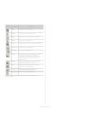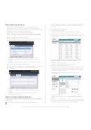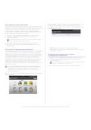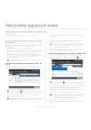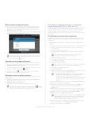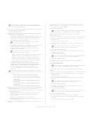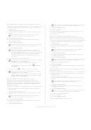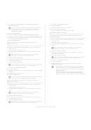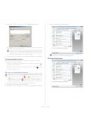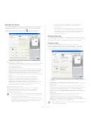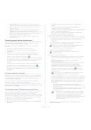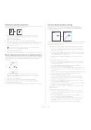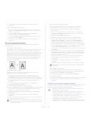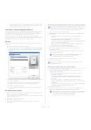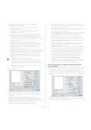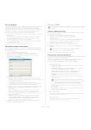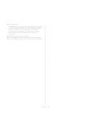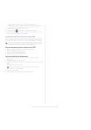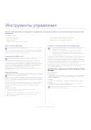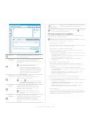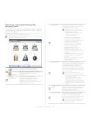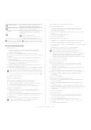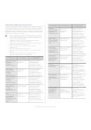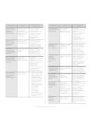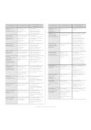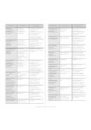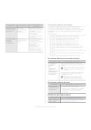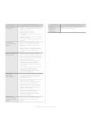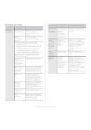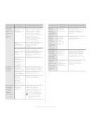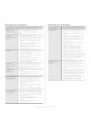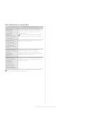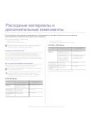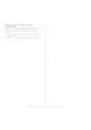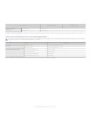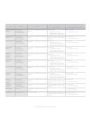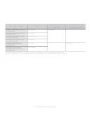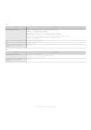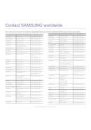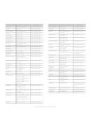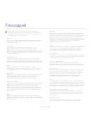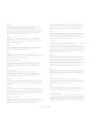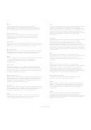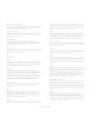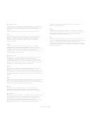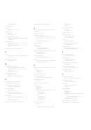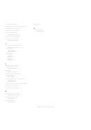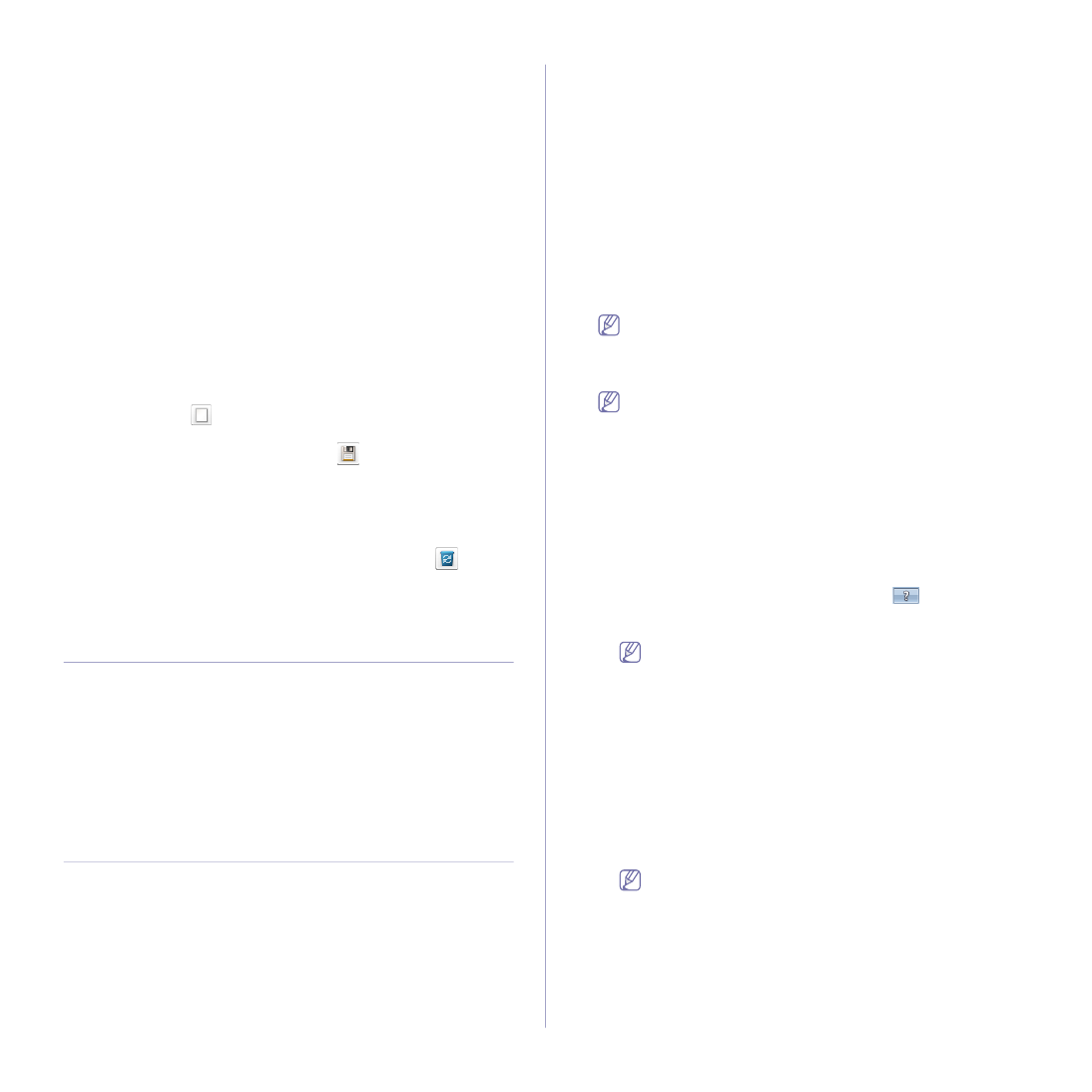
Печать_ 111
•
Пользователь: используется для поиска сохраненного
файла через панель управления. Автоматически появляется
имя пользователя, которое вы испльзуете для входа в
систему Windows.
•
Введите пароль: Если для параметра Свойство папки
документов, которую вы выбрали, выбрано значение
Защищенная, вы должны будете ввести пароль для доступа к
папке. Эта опция используется для загрузки сохраненного
файла с помощью панели управления.
•
Подтвердите пароль: Повторно введите пароль для
подтверждения.
Использование набора параметров
Параметр Избранное, присутствующий на всех вкладках настроек, за
исключением вкладки Samsung, позволяет сохранить текущие
настройки для дальнейшего использования.
Для того чтобы сохранить Избранное, выполните следующие
действия:
1. Выполните нужные настройки на каждой вкладке.
2. Введите имя нового набора настроек в поле Избранные
настройки.
3. Нажмите кнопку
. Все текущие настройки драйвера будут
сохранены. Для того чтобы обновить настройки, выберите
дополнительные параметры и нажмите
.
Для того чтобы применить сохраненный набор настроек, выберите
его в раскрывающемся списке Избранное. После этого настройки
печати принтера изменяются в соответствии с выбранным
набором.
Чтобы удалить сохраненный набор параметров, выберите его в
раскрывающемся списке Избранное и нажмите кнопку
.
Для восстановления исходных параметров драйвера принтера
выберите пункт По умолчанию из раскрывающегося списка
Избранное.
Использование справки
Щелкните по знаку вопроса в правом верхнем углу окна и выберите
нужный параметр, о котором следует узнать. Появится всплывающее
окно, содержащее информацию о функциях данного параметра,
поддерживаемых драйвером.
Если знак вопроса не появляется, выберите интересующий вас
параметр и нажмите клавишу F1 на клавиатуре.
Для поиска информации по ключевым словам перейдите на вкладку
Samsung в окне Настройка печати и введите ключевое слово в строку
ввода параметра Справка.
Настройка меню Параметры устройства
При установке дополнительных устройств, например, двойного
кассетного лотка, внутреннего финишера и т. п. устройство
автоматически обнаруживает и устанавливает эти устройства. Если вы
не можете использовать дополнительные устройства, его необходимо
настроить в меню Параметры устройства. Функция учета заданий
позволяет выполнять печать с заданными правами.
1. В ОС Windows войдите в меню Пуск.
2. В Windows 2000 последовательно выберите пункты Параметры и
Принтеры.
•
В системе Windows XP/2003 выберите пункт Принтеры и
факсы.
•
В Windows 2008/Vista выберите Панель управления >
Оборудование и звук > Принтеры.
•
В Windows 7 выберите Панель управления > Оборудование и
звук > Устройства и Принтеры.
•
В Windows Server 2008 R2 выберите Панель управления >
Аппаратный > Устройства и Принтеры.
3. Щелкните по устройству правой кнопкой мыши.
4. В системах Windows XP/2003/2008/Vista выберите пункт Свойства.
•
Выберите драйвер PostScript вашего устройства и выполните по
нему щелчок правой кнопкой мыши, чтобы открыть окно
Свойства.
В системах Windows 7 и Windows Server 2008 R2 выберите в
контекстном меню пункт Свойства принтера.
При наличии рядом с пунктом Свойства принтера знака
стрелки (►) можно выбрать другой драйвер,
ассоциированный с данным принтером.
5. Выберите пункт Параметры устройства.
Окно Свойства может отличаться в зависимости от
используемой ОС.
6. Выберите один из параметров
•
Параметры лотка: Выберите установленный допонительный
лоток. Вы можете выбрать Лотки 3, 4 (двойной кассетный
лоток).
•
Параметры финишера: выберите установленный
дополнительный лоток.
•
Настройки администратора: Вы можете выбрать параметры
Состояние принтера и Постановка в очередь EMF.
•
Расширенное: выберите один из параметров. Данный
параметр доступен только при использовании драйвера
принтера PS. Щелкните по знаку вопроса(
) в правом
верхнем углу окна и выберите нужный параметр, о котором
следует узнать.
Если нажать кнопку Сбросить, все настройки раздела
Расширенное вернутся в исходное состояние.
•
Подстан-ка шрифтов: таблица замены шрифтов и параметры
преобразования шрифтов TrueType-принтер. Данный параметр
доступен только при использовании драйвера принтера PS.
•
Учет заданий админ.: Позволяет вам связать пользовтеля и
идентификацию учетной записи с документом, который вы
печатаете.
-
Разрешения для пользователей: При выборе этой
функции только пользователи, имеющие разрешение, смогут
выполнить печать.
-
Разрешение для группы: при выборе этой функции только
группы пользователей, имеющие разрешение, смогут
выполнить печать.
•
Если вы хотите зашифровать пароль учета заданий,
отметьте пункт Назначение пароля учета заданий.
•
Администраторы могут включить функцию учета
заданий и настроить права доступа на панели
управления или в приложении SyncThru™ Web Service.
Подробную информацию см. в Руководстве
администратора.
7. Нажимайте на кнопку OK до закрытия окна Свойства или
Свойства принтера.